Cum se convertește MKV în MP4 pe Windows / Mac
Când redați un film, observați că acesta nu poate fi deschis, deoarece unele programe nu acceptă formatul MKV. Atunci vă puteți întreba de ce se întâmplă acest lucru și cum să îl rezolvați.
Motivul pentru care nu puteți juca MKV poate fi cauzat de lipsa anumitor codecuri de pe dispozitiv. Din această cauză, chiar dacă în zilele noastre puteți vedea MKV peste tot, unele dispozitive sau programe încă nu acceptă formatul MKV. Deci, trebuie să-l convertiți într-un format mai obișnuit, cum ar fi MP4, un format mult mai utilizabil, care poate fi încărcat în mod corespunzător pe aproape fiecare dispozitiv.
Astăzi vă vom prezenta 2 convertoare gratuite pentru a vă ajuta convertiți fișiere MKV în MP4.

Partea 1. Cum să schimbați MKV în MP4 online și gratuit
Dacă nu suportați să instalați mult software pe computerul dvs. ca mine, vă sugerez să încercați un convertor online bazat pe web.
Există o mulțime de convertoare video online gratuite pe piață, dar pentru a fi sincer, majoritatea acestor convertoare așa-numite „gratuite” au o multitudine de limite. Trebuie să le plătești pentru a obține un plan mai bun. Numai în acest fel puteți converti rapid fișiere mari în loturi fără filigran.
Deci, există un convertor video cu adevărat gratuit, rapid și puternic? Raspunsul este da.
Convertor video online FVC gratuit, un convertor video eficient MKV în MP4, care vă poate ajuta să convertiți videoclipuri fără limită. Suportă conversia a aproape toate videoclipurile principale în formate populare precum MP4, MOV, WMV, AVI și FLV în câteva secunde. De asemenea, acceptă conversia în serie, ceea ce înseamnă că puteți converti o grămadă de videoclipuri și puteți păstra calitatea lor originală în același timp.
Deoarece FVC Free Online Video Converter este un instrument bazat pe web, îl puteți utiliza cu ușurință atât pe Windows, cât și pe Mac, atâta timp cât aveți o rețea stabilă și un browser. În ceea ce privește utilizarea, puteți stăpâni acest lucru Convertor MKV în MP4 cu doar câțiva pași.
Pasul 1. Accesați site-ul web al Convertor video online FVC gratuit pe browserul dvs. Apoi faceți clic pe Adăugați fișiere pentru a converti buton. Dacă nu ați descărcat FVC Launcher pe computer înainte, vă va reaminti să descărcați mai întâi lansatorul. Urmați promptul și instalați lansatorul.

Pasul 2. După instalare, fișierul Deschide fișierul fereastra va apărea automat. Acum alegeți fișierul MKV pe care doriți să îl convertiți. Apropo, dacă doriți să convertiți mai multe videoclipuri MKV odată pentru totdeauna, selectați toate fișierele MKV de care aveți nevoie.
Pasul 3. Apoi apasa Deschis și veți vedea o listă a fișierelor selectate. Alegeți formatul de ieșire MP4 sub acea listă.
De asemenea, puteți selecta diferite formate pentru fișiere diferite, făcând clic pe formatul de lângă Setare pictogramă și modificați formatul de ieșire de mai jos. Dar puteți sări peste asta și să faceți clic pe Convertit buton. După aceea, găsiți o destinație pentru a salva videoclipurile convertite.
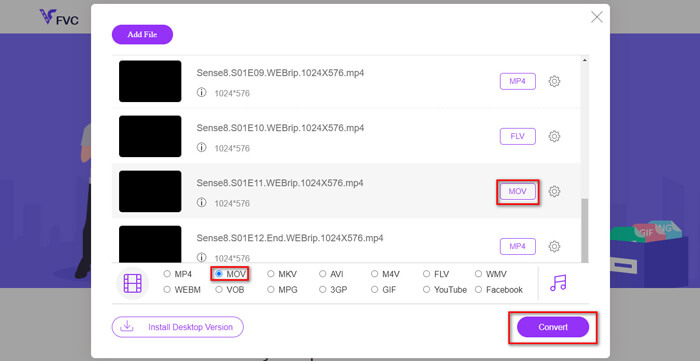
Partea 2. Cum se convertește MKV în MP4 cu VLC Media Player
S-ar putea să știi VLC ca player multimedia, care este disponibil pentru majoritatea sistemelor de operare desktop. Dar, de fapt, este și un convertor video ascuns. Vă permite să convertiți fișiere MKV în format MP4. Dacă aveți deja VLC pe computer, puteți încerca.
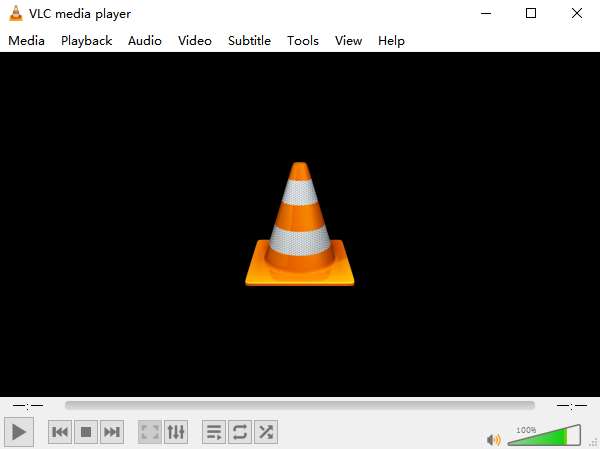
Pasul 1. Mai întâi lansați VLC Media Player pe computer. Apasă pe Mass-media meniul. Găsi Conversie / Salvare în lista derulantă.
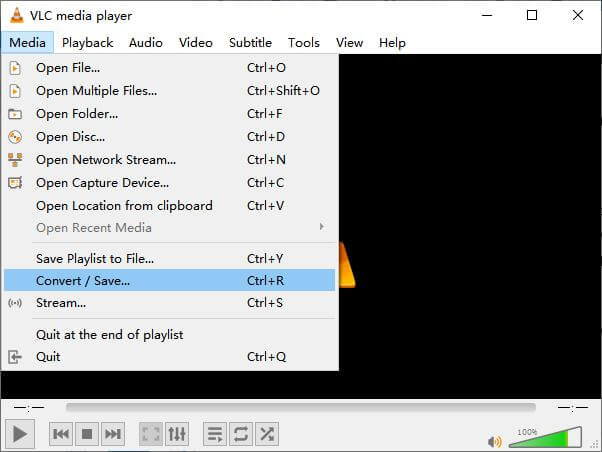
Pasul 2. Clic + Adăugați și găsiți videoclipul MKV pe care doriți să îl convertiți. Apoi faceți clic pe Conversie / Salvare butonul de mai jos.
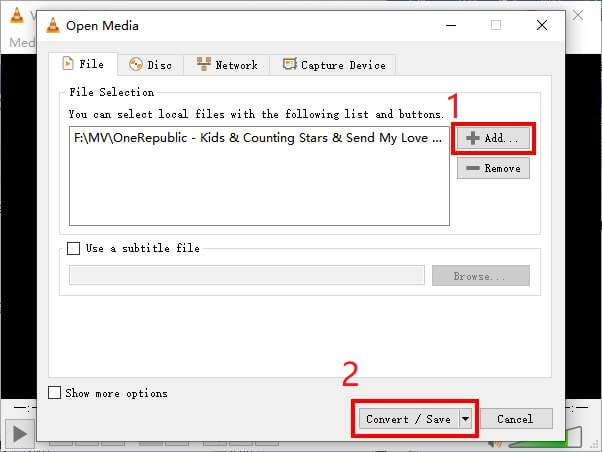
Pasul 3. Alege MP4 format în Convertit fereastră.
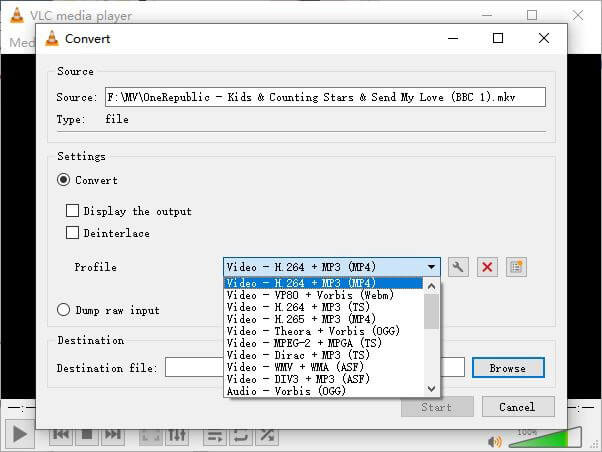
Pasul 4. Apasă pe Naviga pentru a confirma destinația pentru salvare. In cele din urma start conversia dvs. și așteptați să obțineți videoclipul dvs. MP4.
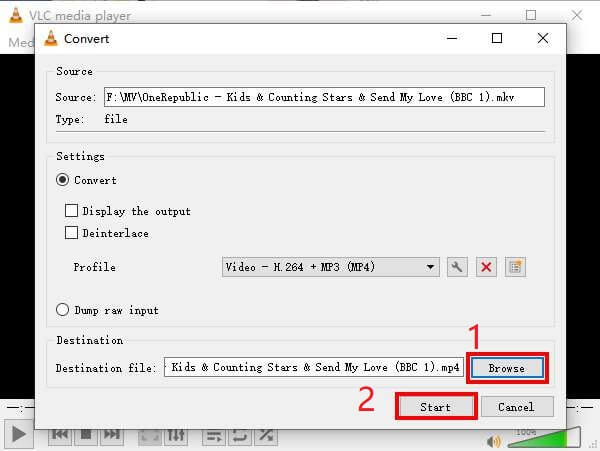
Partea 3. Întrebări frecvente despre convertirea MKV în MP4
1. Poate ffmpeg să convertească MKV în MP4?
Da, puteți converti MKV în MP4 cu ffmpeg. Dar ar putea fi puțin complex să înțelegeți cum funcționează, chiar dacă cel mai eficient pas este doar o secvență de caractere: ffmpeg -i my_movie.mkv -vcodec copy -acodec copy my_movie.mp4
2. Poate HandBrake să exporte MP4 din MKV?
Dacă doriți un fișier MP4 numai după conversie, HandBrake vă poate ajuta într-adevăr. Cu toate acestea, nu vă poate converti fișierele în alte formate, cum ar fi WMV, MOV, FLV. HandBrake acceptă cele mai comune fișiere multimedia. Dar acesta este susținut surse de intrare. Pentru formatele de ieșire, opțiunile dvs. sunt MP4 (.M4V) și MKV.
3. Conversia MKV în MP4 își pierde calitatea?
Majoritatea convertoarelor video își pierd calitatea atunci când convertiți fișiere MKV în MP4, poate 1% sau 5%. În timp ce recodificați fișierele MKV în MP4, este greu să evitați pierderea de date în întregime. Dar puteți crește rezoluția imaginilor pentru a face calitatea videoclipurilor MP4 exportate aproape de videoclipul original.
Concluzie
Există nenumărate convertoare video pe care le puteți alege. Este greu să găsești singur un convertor gratuit și eficient. Această postare v-a prezentat 2 metode pentru a converti MKV în MP4. Unul este VLC Media Player, iar celălalt este FVC Free Online Video Converter.
Dacă doriți doar un fișier MP4, VLC este suficient. Cu toate acestea, VLC acceptă doar un număr finit de formate. Deci, dacă doriți un convertor mai profesionist, FVC Free Online Video Converter pare a fi o alegere mai bună.
Sper că veți găsi utilă această postare. Și nu ezitați să ne spuneți părerea dvs.



 Video Converter Ultimate
Video Converter Ultimate Screen Recorder
Screen Recorder








